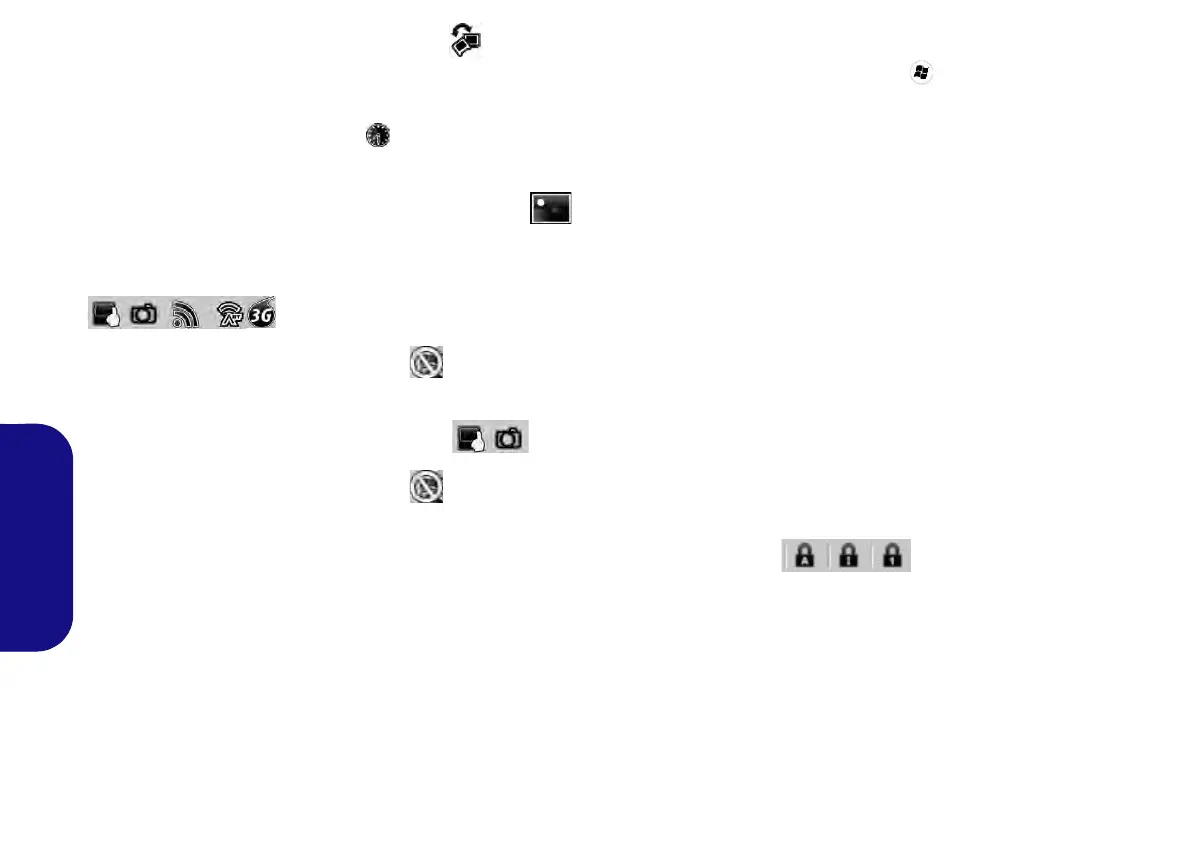90
Español
Display Switch (Cambiar pantalla)
Haga clic en el botón Cambiar pantalla para acceder al menú (o utilice la combinación de teclas + P) y seleccione el
modo de pantalla apropiado.
Time Zone (Zona horaria)
Si hace clic en el botón Zona horaria accederá al panel de control Fecha y hora de Windows.
Desktop Background (Fondo de pantalla)
Si hace clic en el botón Fondo de pantalla podrá cambiar la imagen del fondo del escritorio.
Touchpad/cámara PC/módulo LAN Wireless /módulo Bluetooth/módulo 3G (Sólo Win 7)
Haga clic en cualquiera de estos botones para cambiar el estado de energía del Touchpad o módulo. Aparecerá una cruz en
la esquina superior izquierda del icono
cuando esté apagado. Tenga en cuenta que el estado de energía de un módulo, y
la energía del Touchpad, también quedan afectados por el Modo de energía seleccionado.
Touchpad/cámara PC (Sólo Win 8)
Haga clic en cualquiera de estos botones para cambiar el estado de energía del Touchpad o módulo. Aparecerá una cruz en
la esquina superior izquierda del icono
cuando esté apagado. Tenga en cuenta que el estado de energía de un módulo, y
la energía del Touchpad, también quedan afectados por el Modo de energía seleccionado.
Bloqueo mayúsculas/Bloqueo desplazamiento/ Bloqueo numérico
Haga clic en el botón para cambiar al modo de bloqueo apropiado.
